
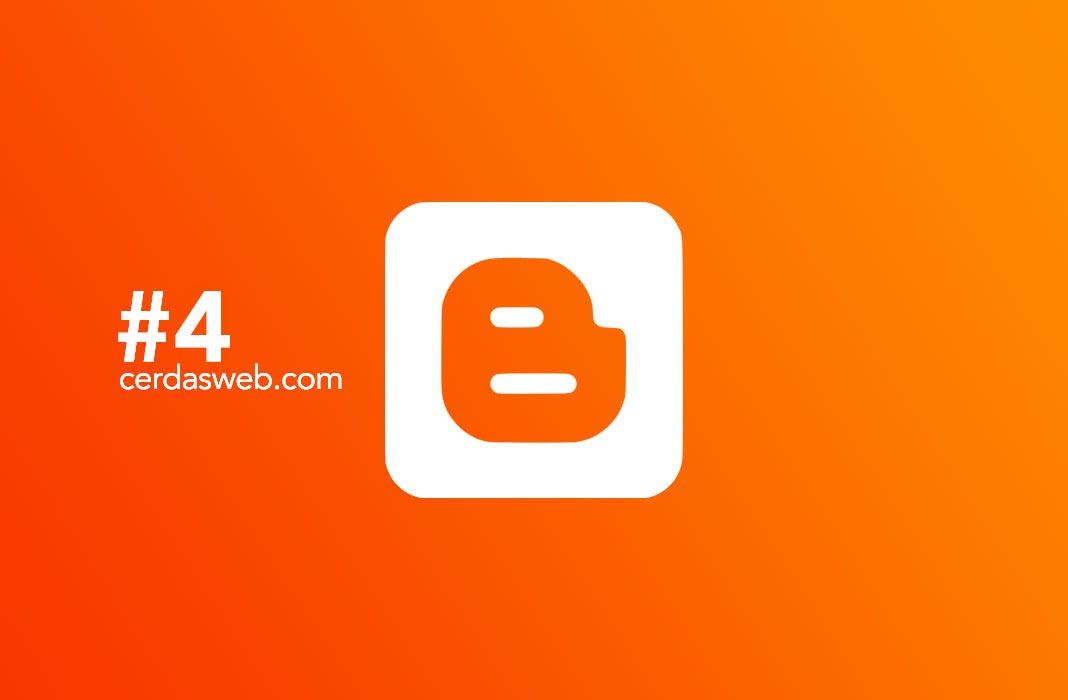
Tutorial Blogger #4: Cara Memposting Artikel di Blog Halo sahabat Cerdasweb, pada tutorial blogger bagian ke empat ini kita akan membuat postingan artikel pada blogger. Sejatinya memposting artikel sangatlah mudah di karenakan Blogger telah memberikan hampir semua kebutuhan kita pada saat membuat, mengedit atau memposting artikel.
Nah, pastinya teman-teman sahabat cerdasweb telah memahami dashboard Blogger pada tutorial sebelumnya Tutorial Blogger #3: Memahami Dashboard Blog di mana kita akan memahami seluk beluk Dashboard dari Blogger yang sangat membantu kita dalam memahami tugas dan fungsi dari beberapa menu yang sangat bermanfaat untuk kita para Blogger.
Langsung saja cara membuat artikel nya pertama dengan mengklik menu New Post
Setelah itu kita akan di hadapkan dengan tampilan Editor Artikel Blogger seperti di bawah ini:
Di mana pada bagian Title untuk menginput Judul dari artikel yang hendak kita buat dan pada Artikel untuk menulis isi dari artikelnya.
Perlu di pahami ada baiknya sebelum kita membuat sebuah artikel mahakarya sempurna lebih baik mengenal beberapa menu dan fungsi dari Editor Artikel pada Blogger berikut ini:
- Adalah menu untuk memilih antara HTML View atau Compose View, perbedaan antara keduanya adalah jika HTML View maka Blogger akan memberikan tampilan layaknya mengoding di dalam Editor Artikel Blogger pada umumnya ini di lakukan oleh para programmer yang sudah handal dan familiar dengan baris kode pemrograman. Compose View adalah tampilan Editor Artikel Blogger yang umum di gunakan hampir seluruh para blogger di karenakan lebih responsive tanpa harus mengerti baris kode pemrograman. So kembali ke pada masing-masing kita mau menggunakan tampilan yang mana.
- Menu Undo untuk membatalkan tulisan artikel seperti sebelumnya.
- Rendo kebalikan dari Undo mengulang tulisan artikel yang pernah di tulis sebelumnya.
- Font type ini digunakan apabila kita ingin menulis artikel pada blogger dengan berbagai gaya font seperti Arial, Courier, Georgia, Helvetica, Dll.
- Font size digunakan untuk mengatur besar atau kecilnya tulisan pada artikel kita.
- Menu pengaturan tulisan seperi pengaturan H1, H2, H3 dan H4.
- Bold fitur untuk mencetak tebal tulisan pada artikel.
- Italics untuk mencetak miring tulisan.
- Underline untuk memberikan garis pada bawah tulisan.
- Strikethrough fitur untuk memberikan tulisan coret tengah.
- Text color adalah pengaturan warna pada tulisan.
- Text background color adalah fitur untuk memberikan warna pada text seperti memberikan coretan stabilo pada tulisan.
- Insert or edit link adalah fitur untuk memasukkan link pada artikel.
- Insert image adalah fitur untuk memasukkan gambar pada artikel.
- Insert video adalah fitur untuk memasukkan video pada artikel.
- Insert special character adalah fitur untuk memasukkan karakter special seperti emoji, number, latin dst.
- Ini adalah menu untuk mengatur gaya paragraph seperti rata kiri (left align), rata tengah (center align), rata kanan (right align), dan rata kiri kanan (justify).
- Increase indent adalah fitur untuk memasukkan tulisan agak kedalam seperti layaknya tab.
- Decrease indent adalah kebalikan dari increase indent mengembalikkan tulisan yang masuk kedalam seperti semula.
- Buletted list adalah fitur untuk membuat daftar list dengan bulatan, lebih gampangnya membagikan topik-topik pada artikel dengan gaya bulatan agar lebih di fahami oleh pembaca.
- Numbered list sama layaknya buletted list akan tetapi yang membedakan adalah gaya penomoran untuk mendeskripsikan langkah-langkah yang harus di selesaikan agar di pahami oleh pembaca.
- Quote text adalah fitur untuk memberikan pembedaan gaya tulisan sebagai menyalin atau mengulang kutipan dari narasumber tertentu.
- Insert jump break atau read more adalah fitur yang di hadirkan oleh blogger untuk menghubungkan antara potongan tulisan dengan tulisan lain yang utuh dengan menginsertkan link di dalamnya.
- Left to right layout adalah fitur untuk memulai tulisan pada sisi kiri atau tulisan latin.
- Righ to left layout adalah kebalikan dari sisi kiri, ia memulai dari sisi kanan biasanya tulisan arab.
- Input tools adalah keyboar virtual yang di hadirkan oleh Blogger untuk memudahkan kita jika terkendala pada keyboard fisik pada laptop atau PC.
- Clear formating adalah tool untuk membersihkan segala format tulisan seperti bawaan dasar.
Oke setelah kita fahami dengan baik beberapa tool menu yang di hadikan oleh Blogger maka barulah kita dapat membuat postingan artikel terbaik dengan gaya tulisan maupun paragraph yang beragam agar lebih menarik dan membuat pembaca betah berlama di blog kita.
Setelah kita menulis sebuah artikel yang hendak kita posting juga tidak lupa untuk memasukkan gambar pada postingan tersebut dengan cara Insert agar lebih menarik dengan cara Insert image seperti pada gambar di bawah.
Setelah itu pilih Upload form computer pada menu pilhannya.
Kemudian pilihkan file gambarnya dengan cara Choose files
Pilih media gambarnya dan Choose
Jika sudah kita akan menunggu sampai proses upload foto selesai, cepat dan lambatnya proses ini tergantung file gambar besar atau kecil serta jaringan internetnya. Jika sudah maka kita akan memilih gambar tersebut dengan klik pada gambar kemudian Select
Perlu juga di perhatikan pengaturan pada sebelah kanan Editor Artikel Blogger untuk menyesuaikan beberapa pilihan agar tulisan semakin menarik dan di sukai oleh pembaca. Seperti memperhatikan Label artikel atau lebih mudahnya kategori artikel.
Contohnya artikel ini akan kita jadikan labelnya teknologi dan smartphone. Pengaturan label ini sangatlah berpengaruh ini akan memudahkan kita dalam mengelompokkan jenis artikel yang kita posting dalam blog kita. Juga memudahkan pembaca dalam menumukan artikel yang di perlukan.
Kemudian pengaturan waktu atau penjadwalan postingan, ini di gunakan untuk memudahkan kita dalam memanajemen artikel agar tayang tepat pada waktunya. Sepertihalnya artikel berita yang harus di perhatikan jadwal tayang agar tidak mengurangi minat pembaca.
 Ini di sesuaikan saja dengan kebutuhan masing-masing.
Ini di sesuaikan saja dengan kebutuhan masing-masing.
Dilanjutkan dengan menset atau menyeting permalink artikel postingan, bagi sebagian orang yang memerhatikan SEO menyeting permalink sudah tidak lagi tabu dikarenakan menyeting permalink dengan keyword yang tepat bisa menaikkan skor SEO pada artikel postingan kita.
Perbedaan antara Automatic permalink dengan Costum permalink adalah jika auto blogger akan secara otomatis memberikan permalink atau alamat yang menuju pada artikel tersebut dengan di sesuaikan pada judul artikel. Sedangkan kostum kita sendiri yang membuat permalink tersebut sesuai dengan yang kita inginkan.
 Jika ingin kostum kita langsung saja menulis pada kolom kosong tersebut dengan akhiran .html bawaan dari blogger. Akan tetapi jika masih bingung saya lebih menyarankan agar pilihan Automatic saja untuk memudahkan. Kita akan membahas struktur pemalink ini secara rinci di lain kesempatan.
Jika ingin kostum kita langsung saja menulis pada kolom kosong tersebut dengan akhiran .html bawaan dari blogger. Akan tetapi jika masih bingung saya lebih menyarankan agar pilihan Automatic saja untuk memudahkan. Kita akan membahas struktur pemalink ini secara rinci di lain kesempatan.
Lanjut dengan location, ini berfungsi untuk memberikan informasi dimana lokasi artikel ini di posting
 Kita lanjut dengan opsi reader comment, jika kita hendak menghidupkan opsi ini berati kita memberikan izin untuk siapa saja dapat berkomentar pada kolom bawah artikel kita. Positifnya ini akan membuat interaksi yang bagus pada blog kita, namun dampak negatifnya adalah spammer akan sangat mudah membanjiri kolom komentar dengan komentar yang tidak relevan.
Kita lanjut dengan opsi reader comment, jika kita hendak menghidupkan opsi ini berati kita memberikan izin untuk siapa saja dapat berkomentar pada kolom bawah artikel kita. Positifnya ini akan membuat interaksi yang bagus pada blog kita, namun dampak negatifnya adalah spammer akan sangat mudah membanjiri kolom komentar dengan komentar yang tidak relevan.
Jika sudah tersetting semua maka tampilan finalnya akan seperti ini, perhatikan beberapa point pada gambar di bawah ini:
 Pastikan beberapa no urutan berikut:
Pastikan beberapa no urutan berikut:
- Judul telah terisi sempurna.
- Artikel juga telah terisi dengan gambar, gaya tulisan jika ada video maka akan semakin menarik.
- Pengaturan postingannya sudah di perhatikan dengan baik tidak ada kesalahan.
- Preview dan Publish
Terakhir di point ke empat kita dapat menggunakan fitur Preview sebelum mempublish artikel ini. Fitur ini sangat di perlukan untuk mempreview tulisan agar segala setingan telah oke sebelum di publish. Jika sudah yakin maka tulisan dapat di Publish dengan menekan tombol Publish serta Confirm.
 Jika sudah kita akan melihat satu artikel baru yang baru di posting pada dashboard blogger seperti gambar di bawah ini:
Jika sudah kita akan melihat satu artikel baru yang baru di posting pada dashboard blogger seperti gambar di bawah ini:
 Jika sudah maka proses cara memposting artikel di blog telah selesai. Selamat mencoba semoga bermanfaat kita akan bertemu pada Tutorial Blogger #5: Cara Memposting Artikel di Blog. Jika ada kendala tinggalkan komentar pada kolom Disqus di bawah oke.
Jika sudah maka proses cara memposting artikel di blog telah selesai. Selamat mencoba semoga bermanfaat kita akan bertemu pada Tutorial Blogger #5: Cara Memposting Artikel di Blog. Jika ada kendala tinggalkan komentar pada kolom Disqus di bawah oke.










